智乐园教学平台是一款为教师们提供的一款教学资源共享软件,老师们可以通过这款软件获取海量的教学资源,让老师们轻松教学。推荐有需要的教师下载使用。
功能介绍:

文字说明:
1、首页:可以增加新课程,进行课程排序和课程播放.
2、个人中心:包含教学课程、教学记录、教学笔记和个人资料四个模块。
3、 课程目录:包含语文、数学、英语、作文、奥数和弟子规六个科目课程简介,其中弟子规为漫画书+光盘学习类产品。
4、 资源中心:包含九门功课资源模块,资源模块在联网情况下可以直接打开资源网站内容。
5、帮助:包含运行环境,平台安装、升级及卸载,平台使用、常见问题四个模块内容。
6、会员登录:联网情况下,注册会员以会员身份登录教学平台。
7、链接智乐园教育网:联网情况下,点击智乐园教育网面板,点击面板中任意图标,都可以链接到该网站。
8、退出/登录:会员点击此图标登录平台或退出平台。
9、会员注册:点击注册,链接到智乐园官网可以进行会员账号注册。
10、平台设置:点击后弹出平台设置信息界面,用户根据需要选择和设置。
11、窗体缩放、关闭功能:用户根据需要选择平台窗体。
12、平台版本:当前平台版本信息。
13、检测更新:联网情况下,鼠标点击弹出平台升级信息。
14、当前课程:显示当前课程名称,没有课程,则显示无
15、反馈意见:联网的情况下,点击后用户可以反馈信息。
16、添加新课程:可以添加新课程。
17、精品摘要、教育理念、教育知识、教育百科:点击此处图标链接到相关网站上。
使用方法:
第一步:点击首页【添加新课程】,弹出平台信息"请插入要教学的课程盘!"。如下图:

第二步:根据平台信息插入课程盘,添加课程。(橙色灯点亮说明添加课程成功)如下图:

同上述方式可以添加多个课程,插入课程盘后平台课程导航区会依次排列添加课程图标。(相同课程不重复添加)
第三步:课程学习或课程教学。根据平台信息插入课程盘。如下图:

插入语文三年级下册.教师版课程盘后,打开课程。如果要教学的课程盘在电脑中,点击课程图标可以直接打开课程。

可以连续添加新课程,插入要添加的课程U盘或光盘后,平台课程导航区会依次排列添加的课程图标。(相同课程不重复添加)
备注
1、首次使用平台时,平台中无课程。
2、插入课程盘后,盘中的课程会在平台课程导航区依次排列。
3、点击课程导航区已有的课程图标可以进行课程播放:若选择的课程盘已插入电脑中,选择课程后可直接打开该课程;如果选择的课程盘没有插入电脑,平台弹出提示信息,提示用户插入对应的课程盘。
4、用光盘教学时,教学内容为当前光盘的课程内容,更多教学内容,需要更换课程光盘。教师版课程为两张光碟(CD1. CD2)。
常见问题:
1、关于平台插件的问题
用户在安装平台和使用课程时时会弹出安装相关插件信息:
插件1:Microsoft .Net Framework 2.0 为系统自带插件,如果系统未安装此插件,平台安装会先安装Microsoft .Net Framework 2.0后,然后再安装学习平台。
插件2:Flash32_11_7_700_224.ocx,为windows 32位电脑安装插件,如果用户电脑未安装Flash插件,平台安装会先注册flash插件,然后再安装学习平台。
插件3:Flash64_11_9_900_117.ocx,为windows 64位电脑安装插件,如果用户电脑未安装Flash插件,平台安装会先注册flash插件,然后再安装学习平台。
平台安装完成后,再卸载掉Microsoft .Net Framework 2.0插件,平台将无法正常启动;
平台安装完成后,再次卸载 Flash插件,将无法播放课程。
正常使用平台和播放课程需要重新安装Microsoft .Net Framework 2.0和Flash插件。
2、关于平台安装:
首次使用平台:
U盘用户:插入u盘,读盘成功后,用户需手动打开U盘,找到start.exe 文件,双击进入平台安装向导,完成安装;
光盘用户:插入光盘,读盘成功后,系统将自动打开安装向导,完成安装;
如果光盘安装不能自动打开安装向导请用户手动打开光盘,找到start.exe 安装包,双击进入进行安装。(光驱自动播放见第18问题)
3、360或QQ管家等防护软件的阻止问题平台安装怎么解决?
智乐园公司已经把教学平台和学习平台的安装程序上报给360安全卫士及QQ管家等软件的服务中心。如果客户的电脑还是这些问题出现,解决方法为:
(1)、升级客户的360或QQ管家到最新版本;
(2)、在安装平台时请关闭360或QQ管家。
(3)、打开306卫士设置:选择木马防火墙->开发者模式->取消主动防御服务->确定
4、针对用户电脑的管理权限问题怎么解决?
如果用户电脑出现权限问题,请将程序安装在除C盘以外的其他磁盘路径下。
5、平台安装后无法使用怎么解决?
平台安装后如果无法使用,用户电脑可能已中毒,系统遭到病毒攻击,防护系统阻止了软件运行,解决方法如下:
(1)、在有条件的情况下,用户重装系统,再安装平台进行使用;
(2)、我们的售后服务,在线支持,远程协助;
(3)、更换产品,如换成光盘版的学习软件或教学软件。
6、为什么光盘播放没有声音?
检查你的计算机上是否配有声卡,并且安装了相应的声卡驱动程序。
7、读光盘失败的原因?
【第一种】:光驱老化:课程安装中,光驱读盘失败,用户使用电脑光驱老化,请更换光驱或修复光驱。
【第二种】:光盘损坏:检查学习光盘是否完好,用其他光盘检测光驱是否读盘,辨别刻成光盘是否损坏,已损坏根据购买单据到销售网点更换课程光盘。
平台同时满足U盘课程和光盘课程,将光盘课程更换为U盘课程,也同样适用。
8、电脑USB接口无法读取U盘怎么解决?
首先检查用户电脑USB接口接触是否良好,可以拿其他U盘测试看,如果能打开其他U盘说明该USB接口良好。
在检查电脑USB接口完好的情况下插入智乐园课程U盘,无法读盘时,说明课程U盘接口有问题或已损坏,在销售日期内根据购买单据到指定营业点更换课程U盘,或重新购买。
平台同时满足U盘课程和光盘课程,将u盘课程更换为光盘课程,也同样适用。
9、平台中课程在哪里?
(1)、平台中的课程在课程盘中,插入课程U盘或课程光盘后,平台首页会自动增加U盘或光盘中的课程图标到课程导航区中,但相同版本课程不重复增加。
(2)、平台不装载课程,只显示已添加课程的课程图标,原课程均在课程盘介质中。
10、有关课程的问题?
(1)、启动平台后,插入智乐园课程盘,平台首页课程导航区自动增加课程盘中对应的课程图标,已增加过该课程则不再重复增加。
(2)、一个课程U盘携带两个课程,一次可以增加两个课程图标,不重复增加。使用课程时,点击任意课程图标都可进行。
(3)、光盘分两张碟装和四张碟装的课程。精装版为四张碟装课程(CD1.CD2.CD3.CD4),简装版和教师版为两张碟装课程(CD1.CD2)。插入任意课程的任意光盘,课程导航区只增加一个课程图标,一个课程的几张光盘每次插入光驱后,都只显示同一个课程图标,不重复增加。课程学习或教学时,只能打开当前光盘中的课程部分,其他部分不可进行。








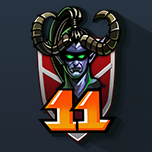










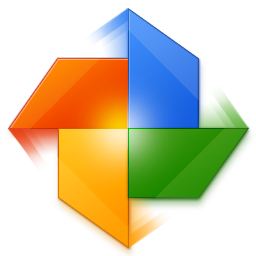


 大小: 183.2M
大小: 183.2M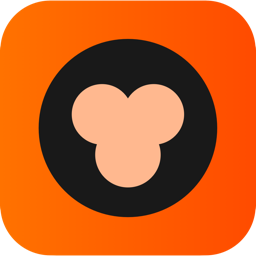
 大小: 144M
大小: 144M 大小: 39.4M
大小: 39.4M 教育技术服务平台客户端(艾教育)3.0.0 官方最新版
教育技术服务平台客户端(艾教育)3.0.0 官方最新版  赣教云教学通2.0电脑版v5.4.8.10 官方最新版
赣教云教学通2.0电脑版v5.4.8.10 官方最新版  驾校一点通v2022.1官方最新版
驾校一点通v2022.1官方最新版  Google Earth Pro(谷歌地球高清版)V7.3.2.5491中文免费版
Google Earth Pro(谷歌地球高清版)V7.3.2.5491中文免费版  键盘模拟钢琴(freepiano)v2.2.1 中文免费版
键盘模拟钢琴(freepiano)v2.2.1 中文免费版  wt(五笔高手速成) 明伦软件v1.2 中文版
wt(五笔高手速成) 明伦软件v1.2 中文版  高等数学第六版上册同济大学
高等数学第六版上册同济大学  步步高学习管家V3.00 官方安装版
步步高学习管家V3.00 官方安装版  卡西欧计算器V1.0 绿色版
卡西欧计算器V1.0 绿色版  简单课堂V4.0.6.2210 官方电脑版
简单课堂V4.0.6.2210 官方电脑版  死亡打字员硬盘免安装版
死亡打字员硬盘免安装版  步步高点读机2013年人教新版小学英语六年级上册(供三年级起始用)
步步高点读机2013年人教新版小学英语六年级上册(供三年级起始用)  畅言智慧课堂电脑版V4.0.0.1119官方版
畅言智慧课堂电脑版V4.0.0.1119官方版 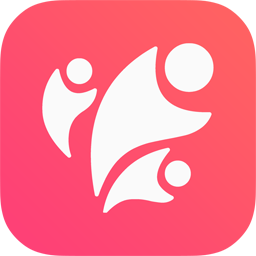 乐教乐学家长端电脑版1.0.264 官方最新版
乐教乐学家长端电脑版1.0.264 官方最新版  头号英雄答题助手电脑版1.2
头号英雄答题助手电脑版1.2